
无论如何,在附近使用合适的工具会很有帮助,以便您在需要时可以做任何需要的事情。
关于Brasero
Brasero是一个Linux应用程序,使您可以在许多不同的情况下刻录CD和DVD,包括CD / DVD创建,CD / DVD复制和ISO映像刻录。该应用程序是针对Gnome桌面环境的用户的,但是只要安装了所有必需的依赖项,任何Linux用户都可以使用Brasero。
与其他应用程序相比,使用Brasero具有很大的优势。 CD / DVD刻录应用程序是Brasero极其简单且易于使用的事实。
导航
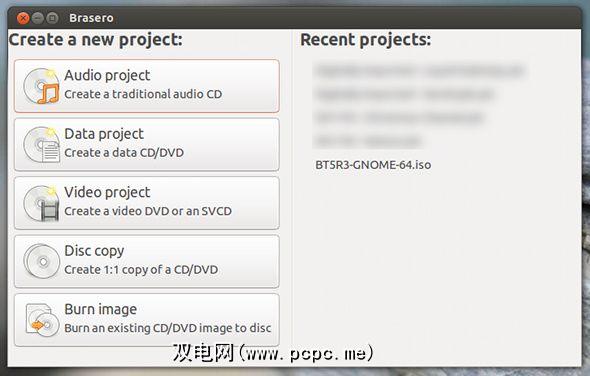
要打开Brasero,只需在菜单,“活动"屏幕或Dash,取决于您使用的是哪种操作系统和桌面环境组合。启动后,您可以查看许多不同的任务。
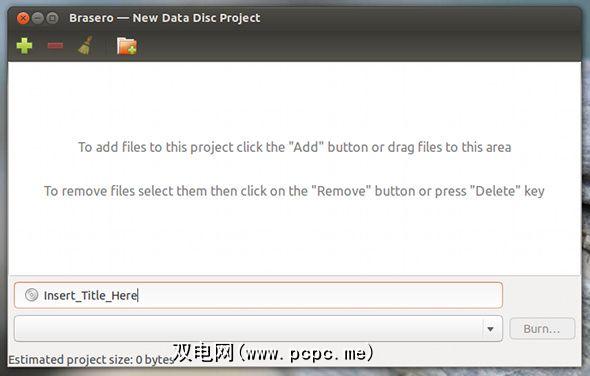
如果您要创建全新的CD / DVD,则应选择前三个选项之一。如果要分别创建音乐或视频CD / DVD,请分别选择“ 音频项目"或“ 视频项目"。请注意,如果要制作音频CD,则使用“ 音频项目" 选择将使用CD的80分钟限制,而不是700MB的限制。如果您只是想创建包含大量文件的CD / DVD,或者要创建MP3 CD而不是传统音频CD,则可以选择“ 数据项目"
单击这三个选项中的任何一个都会得到相同的屏幕(如上面的屏幕截图所示),但是请放心,它仍会以您选择的方式刻录光盘。
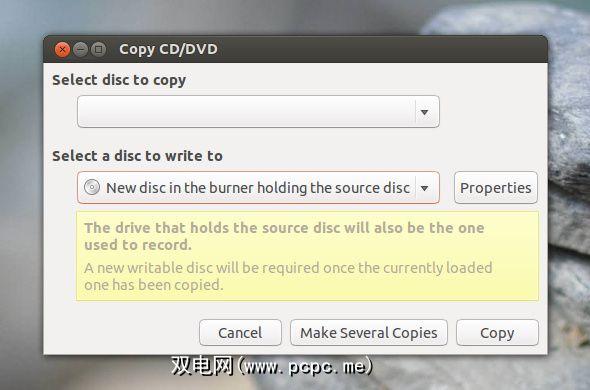
如果要复制光盘,则需要选择“光盘复制"选项。如果您的系统恰好有两个光盘驱动器,那么您应该能够同时进行复制,但是如果您只有一个光盘驱动器,则您的状态仍然良好。 Brasero读取要复制的CD / DVD的内容后,它将把这些内容存储在一个临时文件夹中,然后要求您插入空的CD / DVD,以便可以将内容写到其中。
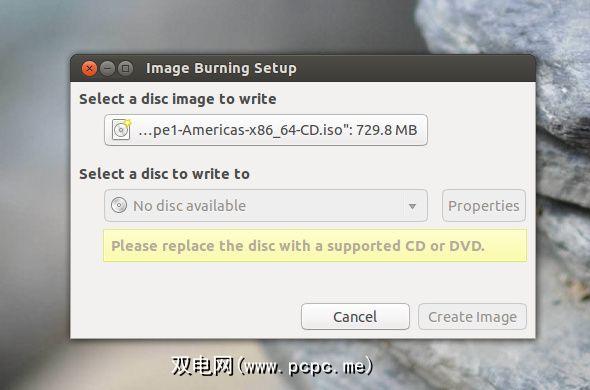
最后但并非最不重要的是,Brasero非常适合将ISO映像文件刻录到CD和DVD上。实际上,此功能不仅在Brasero的主菜单中可用,而且如果您右键单击要刻录的ISO映像,然后选择Brasero作为要用来打开它的程序,则可以使用该功能。只需与您确认要刻录的ISO映像以及要刻录到的光盘驱动器,然后就可以退出。
您还可以单击所选光盘旁边的 Properties 按钮。可以控制一些设置,例如写入速度。
安装
可以通过在各自的软件包管理器中搜索“ brasero"来轻松安装Brasero。这是一个非常普遍的软件包,如果您的发行版不提供它,我会感到非常惊讶。如果您希望使用命令行来安装Brasero,则可以在Ubuntu中使用 sudo apt-get install brasero 进行安装,在Fedora中使用 sudo yum install brasero 进行安装。
结论
您还在寻找更多吗?就是这样! Brasero没有高度独特的功能,但我并不觉得确实需要它们。我只想要一个可以完成工作的应用程序,而Brasero可以做到完美而又不会增加过程的任何难度。如果您发现由于各种原因而刻录大量CD和DVD,建议您检查Brasero,看看您是否喜欢当前的解决方案。
在CD和DVD中刻录文件的用途Linux的?您的解决方案与Brasero相比如何?在评论中让我们知道。

![使用Brasero轻松刻录音频,视频和数据CD [Linux]](https://static.pcpc.me/cover/2012/12/brasero_intro.jpg)





